
집에 없을 때 원격으로 집을 모니터링해야 하는 경우 실내 카메라를 사용하는 것이 좋습니다. 링 카메라는 집이나 집 안의 모든 사람을 모니터링하는 데 사용할 수 있는 인기 있는 카메라입니다. 여기에서는 링 카메라를 설정하는 방법을 보여줍니다. 또한 자녀나 애완동물이 장난을 치는 경우 미리 알 수 있도록 동작 알림을 설정할 것입니다. Ring 카메라는 모두 양방향 대화가 가능하기 때문에 원격으로 아이들을 꾸짖을 수도 있습니다. 하지만 아이들이 실제로 당신의 말을 들을 것이라는 보장은 없습니다!
참고 :이 기사에서는 링 카메라를 애완 동물 모니터링 카메라로 사용하고 있습니다.
링 카메라 등록
실내 카메라를 새로 구입한 경우 Ring 애플리케이션에 등록해야 합니다.
1. 링 모바일 앱을 실행합니다.
2. 오른쪽 상단에서 햄버거 아이콘을 탭합니다.
3. "장치 설정"을 선택합니다.
4. "보안 카메라"를 선택하십시오.
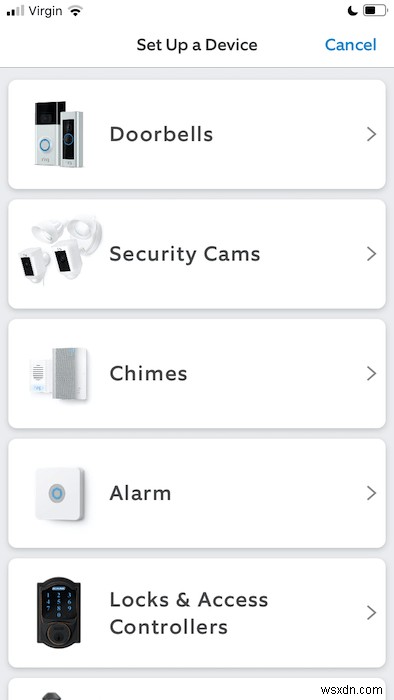
5. 이제 Ring 실내 카메라에 인쇄된 QR 코드 또는 MAC ID를 스캔할 수 있습니다. 이 코드를 찾는 데 어려움을 겪고 있다면 카메라와 함께 제공된 설명서를 참조하세요.
6. Ring 애플리케이션이 실내 카메라를 인식하면 스마트폰이나 태블릿이 사용자의 위치에 대한 액세스를 요청합니다. Ring이 내 위치에 액세스하는 것을 허용하지 않으면 주소를 수동으로 입력해야 합니다. 또는 이전에 Ring 위치 권한을 부여한 경우 목록에서 위치를 선택하라는 메시지가 표시됩니다.
7. 이제 Ring 애플리케이션에서 이 카메라를 나타내는 고유한 이름을 이 카메라에 지정할 수 있습니다.
8. 실내 카메라를 설정 모드로 전환해야 합니다. 이 프로세스는 기기에 따라 다르지만 일반적으로 Ring 기기의 버튼을 길게 눌러야 합니다.
9. 링 애플리케이션에서 "계속" 버튼을 탭합니다.
10. Ring은 이제 Ring Wi-Fi 네트워크에 가입하라는 메시지를 표시합니다. '가입'을 탭합니다. 이제 사용 가능한 네트워크 목록이 표시됩니다. 실내 카메라를 설치할 Wi-Fi 네트워크를 선택하세요.
11. Wi-Fi 비밀번호를 입력하고 "계속"을 탭합니다.
12. 이 시점에서 카메라를 업데이트해야 할 수도 있습니다. Ring 카메라 전면의 표시등이 파란색으로 깜박이면 깜박임을 마칠 때까지 기다려야 합니다.
13. 표시등이 깜박임을 멈추면 링 애플리케이션에서 "계속"을 탭합니다. 이제 실내 카메라를 사용할 준비가 되었습니다.
실내 보안 카메라 설치
보안 카메라를 배치해야 합니다. Ring 실내 카메라는 집에서 이동할 수 있도록 설계되었으므로 설치가 쉽습니다. 모니터링하려는 영역의 선반이나 조리대에 카메라를 배치하기만 하면 되는 경우가 많습니다.
카메라를 배치하는 위치는 모니터링하려는 대상에 따라 다릅니다. 야행성 애완동물이 밤에 무엇을 하는지 궁금하다면 인클로저 맞은편에 카메라를 설치할 수 있습니다. 또는 고양이가 부엌 카운터 위를 기어오르고 있지 않은지 확인하려면 부엌에 카메라를 설치하는 것이 좋습니다.
또한 카메라가 애완 동물의 손이 닿지 않는 곳에 있는지 확인해야 합니다. 일부 애완 동물은 케이블을 물어뜯는 것으로 유명하므로 카메라 케이블, 어댑터 및 애완 동물을 보호하기 위해 예방 조치를 취해야 할 수도 있습니다!
카메라가 설정되면 전원 코드를 연결하고 어댑터를 전원 콘센트에 꽂습니다.
모니터링 시작
이제 카메라가 설정되었으므로 Ring 앱을 사용하여 애완동물을 모니터링할 수 있습니다.
1. 휴대전화에서 Ring 애플리케이션을 실행합니다.
2. 왼쪽 상단 모서리에 있는 햄버거 아이콘을 탭한 다음 "대시보드"를 선택합니다.
3. 링 카메라를 찾은 다음 탭하여 카메라의 라이브 뷰를 봅니다.
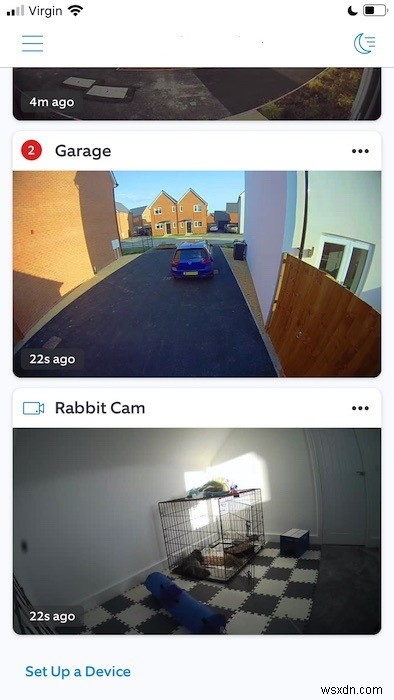
4. 링의 양방향 통화 기능을 활성화하려면 "마이크" 또는 "통화" 아이콘을 누릅니다. "음소거/통화종료" 버튼을 눌러 통화를 종료할 수 있습니다.
모션 존 생성 방법
링 카메라를 설정한 후에는 모션 영역을 만들 수 있습니다. 이러한 구역은 집의 특정 구역이 엄격히 금지된 경우 특히 유용할 수 있습니다.
모션 존과 알림을 결합하여 반려동물이 사람만 출입할 수 있는 영역에 발을 디딘 경우 알림을 받을 수 있습니다.
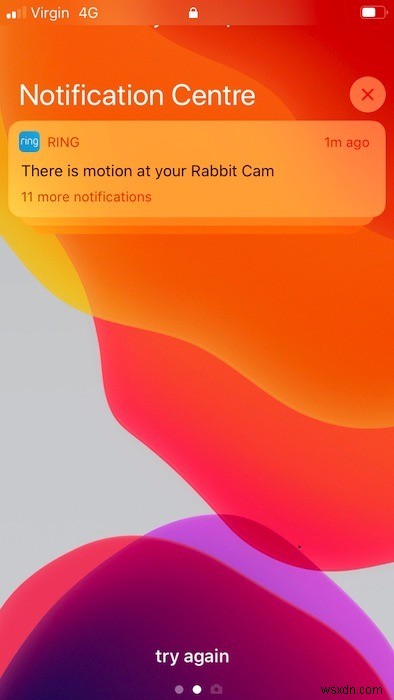
하나 이상의 모션 영역을 만들려면:
1. 링 애플리케이션에서 카메라를 탭합니다. 이제 라이브 피드가 표시됩니다.
2. 오른쪽 상단에서 "톱니바퀴" 아이콘을 탭합니다.
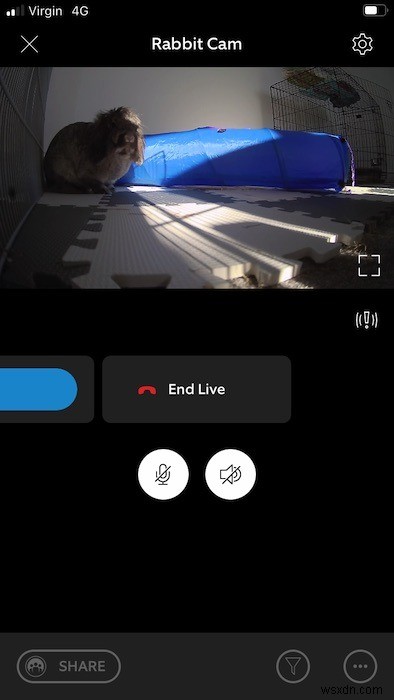
3. "모션 설정 -> 모션 영역"을 선택합니다.
4. "모션 영역 추가"를 탭합니다.
5. 이제 컬러 상자가 화면에 나타납니다. 모니터링하려는 영역을 덮을 때까지 이 색상 상자의 모서리를 끕니다.
6. 이 모션 존을 라이브로 만들려면 "활성화"를 탭하십시오.
7. 다음 동작 영역을 추가하려면 "다른 동작 영역 추가"를 탭한 다음 헹구고 반복합니다.
링이 구역 내에서 움직임을 감지할 때 알림을 받으려면 "모션 알림" 슬라이더를 "켜기" 위치로 누르십시오.

모션 영역 내에서 움직임이 감지될 때마다 알림을 받게 됩니다. 그런 다음 알림을 탭하여 라이브 피드에 참여할 수 있습니다.
링 프로텍트 플랜
Ring Protect 플랜을 구매했다면 알림을 비활성화하더라도 Ring은 모든 녹음을 30일 동안 저장합니다.
이전에 알림을 활성화했다면 비활성화해야 합니다.
1. 링 애플리케이션을 실행합니다.
2. 펫 모니터로 사용 중인 카메라를 탭하세요.
3. "톱니바퀴" 아이콘을 선택합니다.
4. "모션 알림" 슬라이더를 "끄기" 위치로 밉니다.
이제 푸시 알림을 받지 못하지만 링 애플리케이션을 통해 연결된 녹음에 계속 액세스할 수 있습니다. 애플리케이션을 실행하고 햄버거 아이콘을 탭한 다음 "기록"을 선택하십시오.
모든 움직임 알림을 보려면 작은 "모션" 아이콘을 탭하세요.
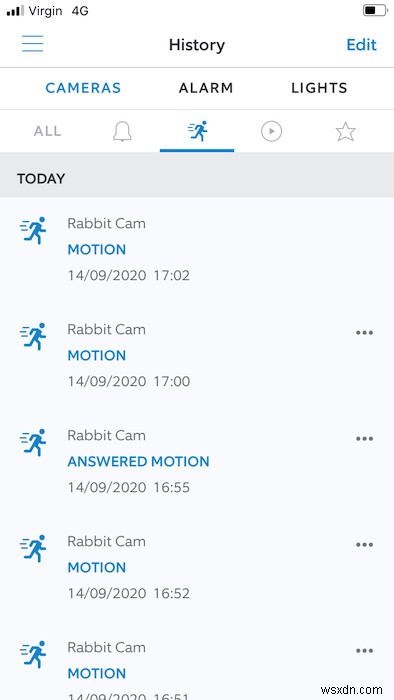
이제 탭하여 목록에 있는 모든 녹음을 재생할 수 있습니다.
보시다시피 Ring 실내 카메라를 설정하는 것은 쉽습니다. 또는 재택 근무 중이고 회의를 위해 웹캠이 필요한 경우 다음 지침에 따라 Wzye 보안 카메라를 웹캠으로 전환할 수 있습니다.
